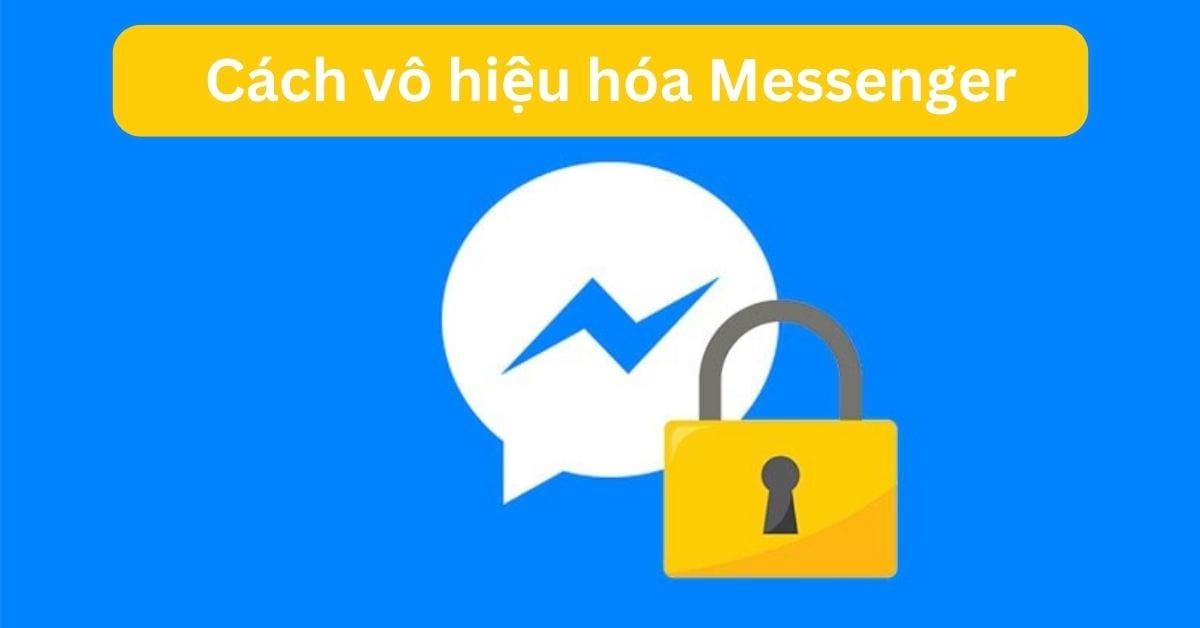Messenger là một trong ứng dụng tin nhắn được sử dụng nhiều nhất hiện nay. Nếu như bạn đang muốn không bị người khác làm phiền hay không muốn dùng Messenger thì có thể vô hiệu hóa Messenger. Vậy cách vô hiệu hóa Messenger trên điện thoại hay laptop là như thế nào, cùng mình đến với bài viết sau đây.
1. Vô hiệu hóa Messenger trên điện thoại
Thông thường, chúng ta sẽ dùng Messenger trên điện thoại. Hầu như chiếc smartphone nào cũng đều có tài khoản Messenger. Vì thế, trước tiên mình sẽ hướng dẫn cách vô hiệu hóa Messenger trên điện thoại.
Bước 1: Bước đầu tiên để thực hiện thao tác vô hiệu hóa Mess bạn cần phải vô hiệu hoá Facebook trước. Bạn đăng nhập tài khoản Facebook rồi di chuyển đến phần Cài đặt & quyền riêng tư.
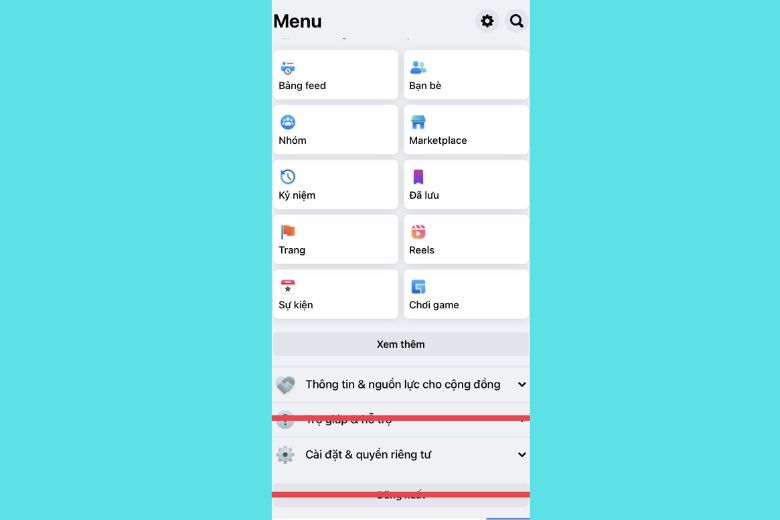
Bước 2: Tiếp theo bạn chọn Cài đặt rồi ấn chọn mục “Thông tin cá nhận và tài khoản”.
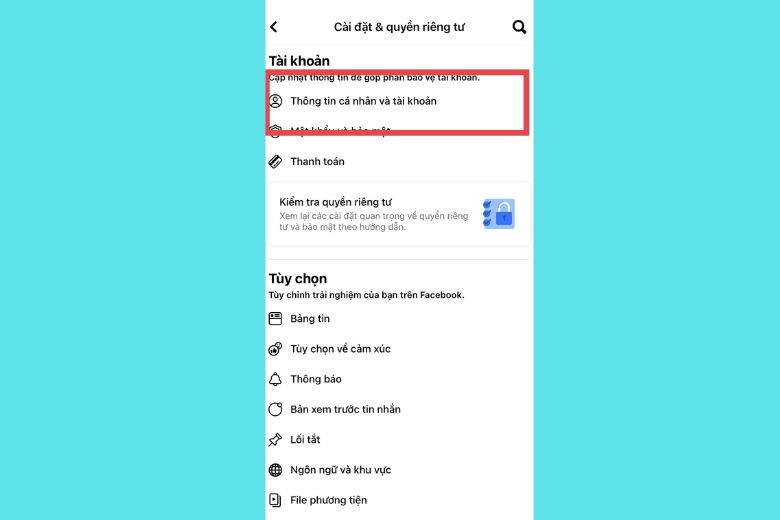
Bước 3: Tiếp tục, bạn lần lượt chọn vào Quyền sở hữu và kiểm soát tài khoản và Vô hiệu hóa và xóa.
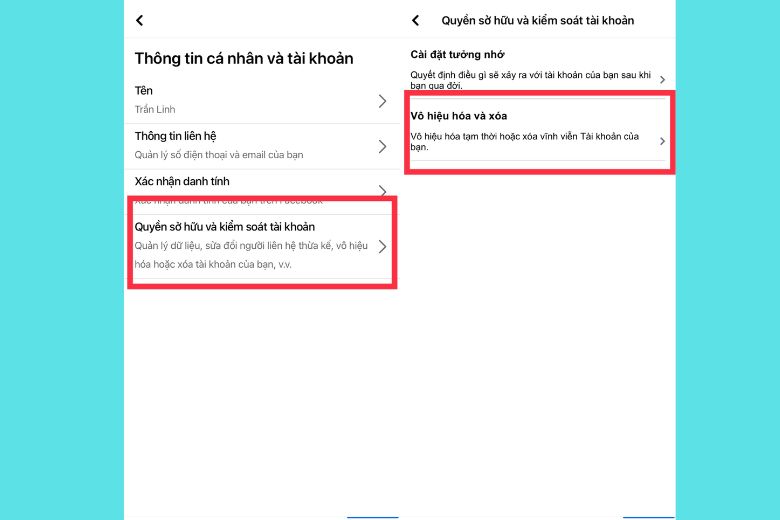
Bước 4: Ở giao diện này, bạn chọn dòng Vô hiệu hóa tài khoản. Tiếp đó, bạn chọn Tiếp tục vô hiệu hóa tài khoản.
Bước 5: Bạn phải nhập mật khẩu mới để xác nhận khóa tài khoản Facebook tạm thời.
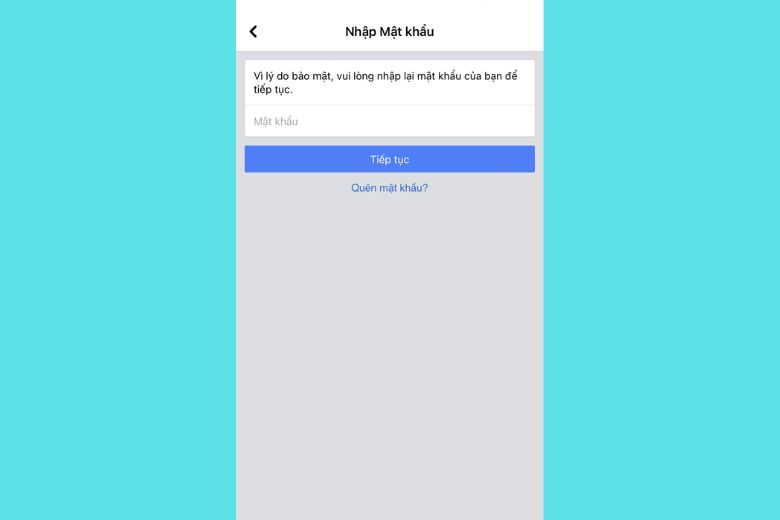
Thế là đã xong phần vô hiệu hóa tài khoản Facebook, chúng ta tiếp tục đến với vô hiệu hóa Messenger.
Bước 6: Bạn đăng nhập vào tài khoản Messenger. Tiếp đến, hãy nhấp vào biểu tượng ảnh đại diện ở phía dưới nằm góc bên trái màn hình.
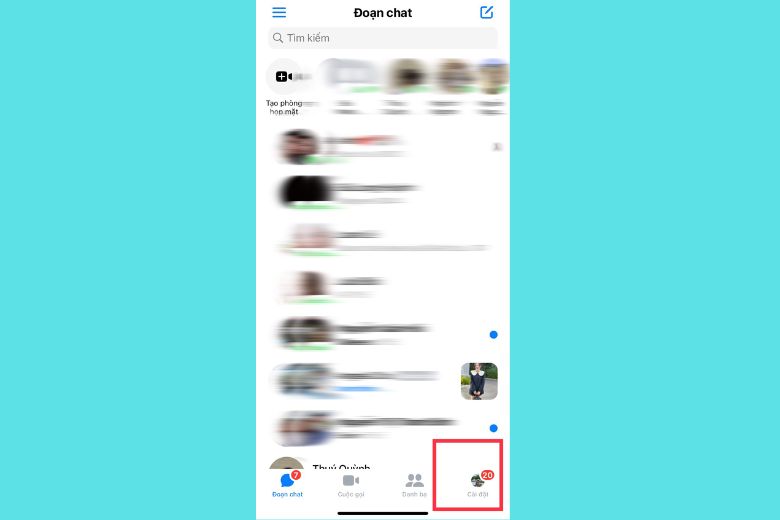
Bước 7: Sau đó, hãy kéo xuống dưới chọn phần Pháp lý & chính sách.
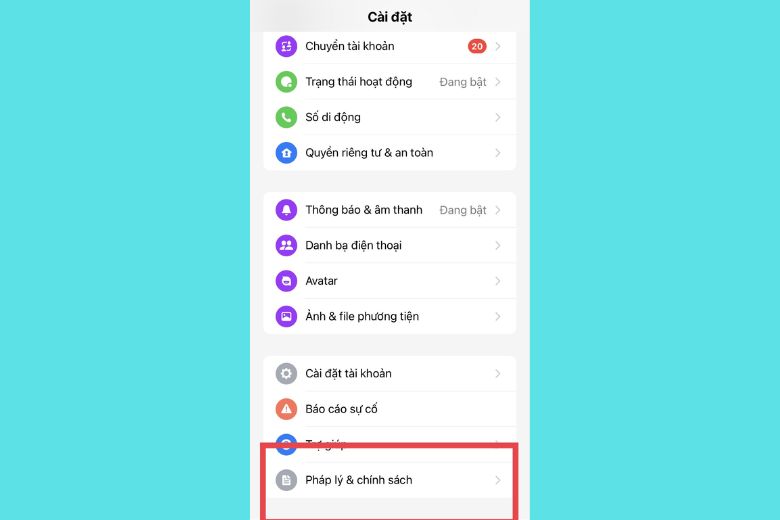
Bước 8: Bạn chọn tiếp Vô hiệu hóa Messenger rồi tiếp tục nhập mật khẩu để tiếp tục và xác nhận vô hiệu hóa.
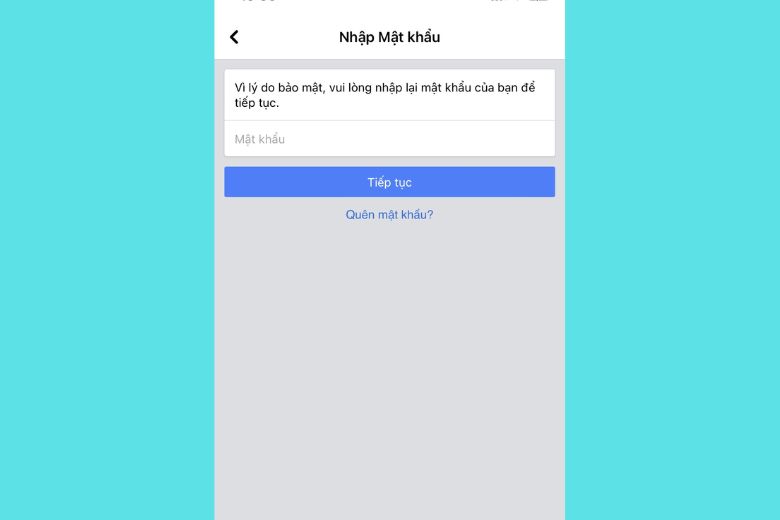
2. Vô hiệu hóa Messenger bằng máy tính
Nếu bạn đang sử dụng Messenger trên máy tính hay PC và muốn khóa tài khoản thì cách vô hiệu hóa Messenger được tiến hành theo các thao tác. Song, để quá trình thực hiện dễ dàng hơn thì bạn có thể tải phần mềm giả lập Android về máy.
Bước 1: Trước hết, bạn mở Messenger trên máy tính với phần mềm giả lập Android. Các phần mềm giả lập như LDPlayer, Droid4x…được biết đến khá phổ biến.
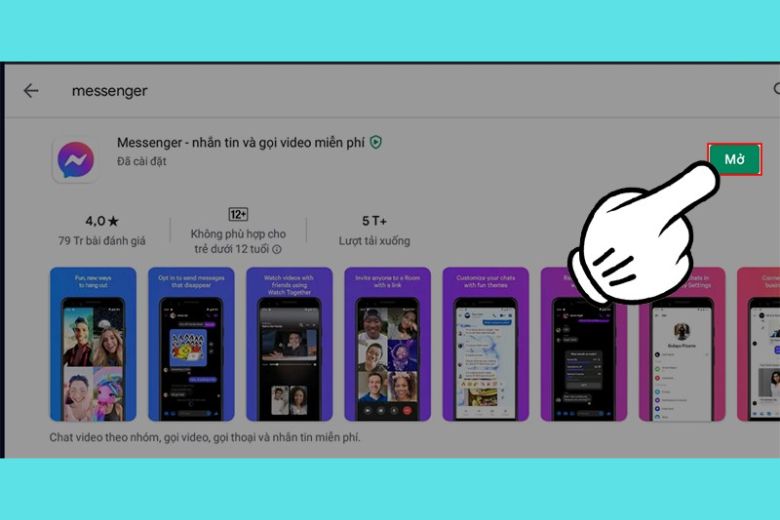
Bước 2: Sau đó, bạn mở được Messenger. Tiếp đến, bạn đăng nhập vào tài khoản rồi ấn vào ảnh đại diện ở góc trên bên trái màn hình.
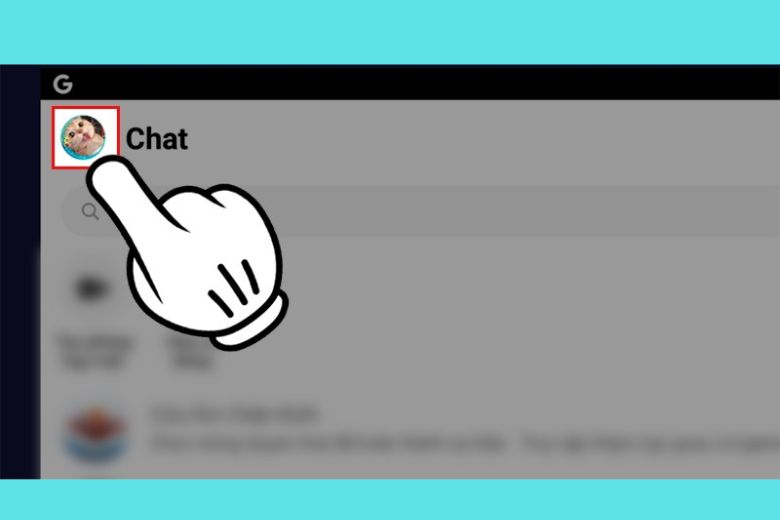
Bước 3: Tiếp theo, bạn kéo xuống dưới cùng chọn Pháp lý & Chính sách.
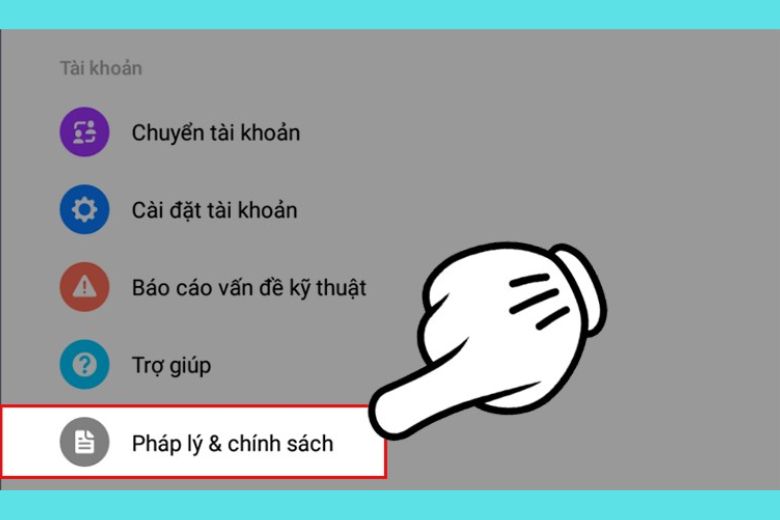
Bước 4: Sau đó, bạn chọn Vô hiệu hóa Messenger.
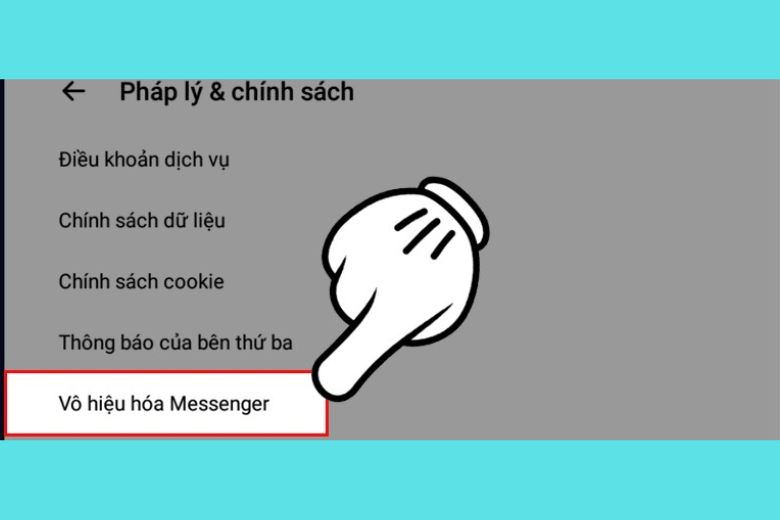
Lưu ý: Nếu trên máy bạn không hiện lên Vô hiệu hóa Messenger chứng tỏ bạn chưa khóa tài khoản Facebook.
Bước 5: Lúc này, bạn cần nhập lại mật khẩu rồi bấm chọn Tiếp tục.
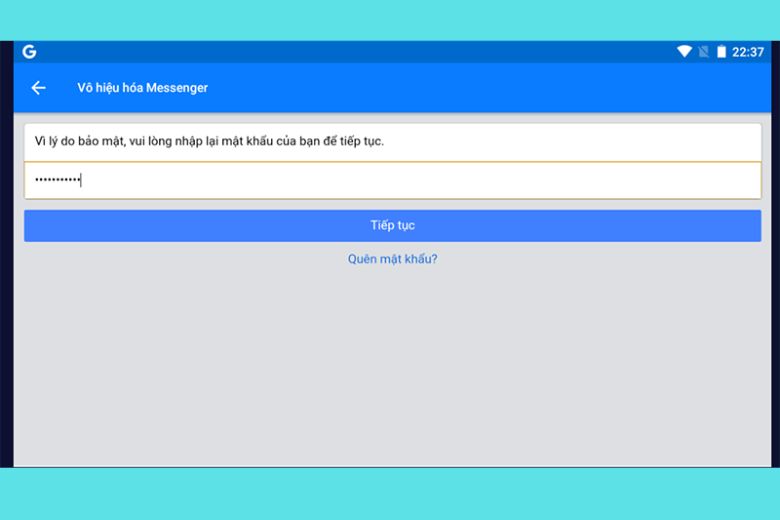
Bước 6: Khi thấy Messenger gửi thông báo cho bạn những hậu quả có thể xảy ra nếu bạn khóa tài khoản thì bạn chọn đồng ý Vô hiệu hóa để xác nhận lần cuối.
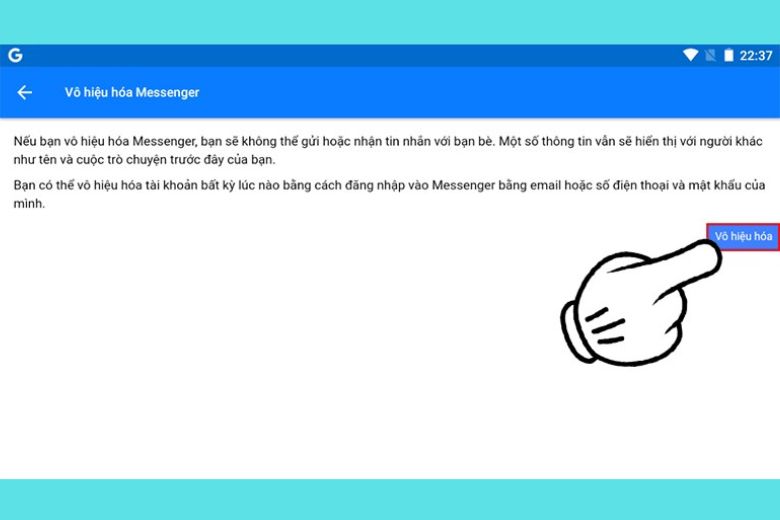
Với 6 bước trên đây là bạn đã thành công khi thực hiện cách vô hiệu hóa Mess bằng máy tính ở bài thủ thuật.
3. Lưu ý trước khi vô hiệu hóa Messenger
Ngoài cách vô hiệu hóa Messenger, người dùng cũng cần nắm những lưu ý khi thực hiện khóa tài khoản để thực hiện thành công và tránh các vấn đề ngoài ý muốn xảy ra. Đồng thời, nó cũng giải đáp một số thắc mắc khi bạn vô hiệu hóa tài khoản.
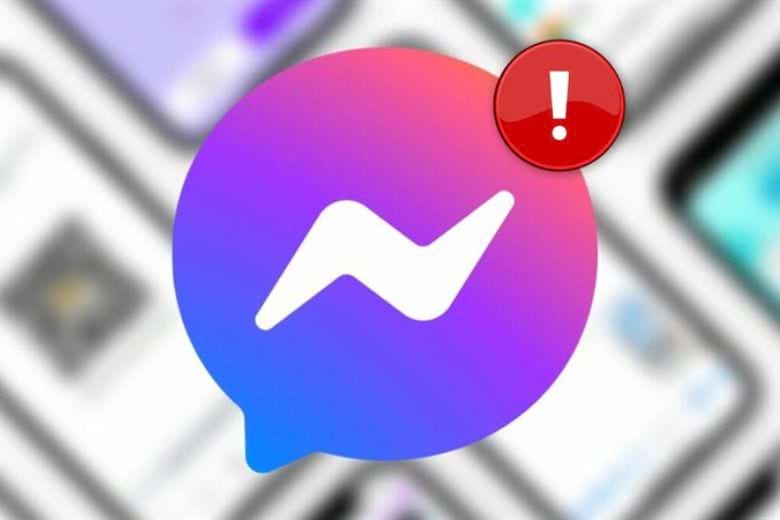
- Nếu bạn chỉ vô hiệu hóa tài khoản Facebook thì người khác sẽ không tìm được tài khoản của bạn. Song, họ vẫn có thể nhắn tin qua Messenger bình thường. Nếu bạn vô hiệu hóa cả Facebook và Messenger thì sẽ không thể nhắn tin hay tìm kiếm.
- Nếu đang thực hiện vô hiệu hóa Messenger mà không thấy mục “Vô hiệu hóa tài khoản” ở phần “chính sách & pháp lý”. Đương nhiên là bạn cần khóa Facebook trước. Sau đó, bạn kiểm tra lại bằng cách thoát ra và đợi 2 đến 3 phút để tiếp tục quá trình vô hiệu hóa tài khoản Messenger. Có lẽ do mới khóa Facebook hệ thống chưa kịp cập nhật nên chưa xuất hiện.
- Nếu bạn thực hiện vô hiệu hóa Facebook thì có thể tùy chọn thời gian kích hoạt lại tài khoản hoặc mở lại tài khoản đó bằng cách đăng nhập ở khoản thời gian cho phép.
- Nếu muốn mở lại Messenger bạn cần đăng nhập lại tài khoản là có thể mở lại Facebook và Messenger.
- Nếu bạn vô hiệu hóa tài khoản tạm thời thì sau thời gian quy định đó, nó sẽ trở lại chế độ bình thường.
4. Hướng dẫn kích hoạt lại Messenger
Sau một khoảng thời gian vô hiệu hóa Messenger và bạn muốn kích hoạt lại tài khoản để liên hệ với mọi người. Cách kích hoạt khá dễ dàng và đơn giản. Bạn chỉ cần đăng nhập vào ứng dụng Messenger trên thiết bị bất kỳ máy tính hay điện thoại là có thể mở lại tài khoản.
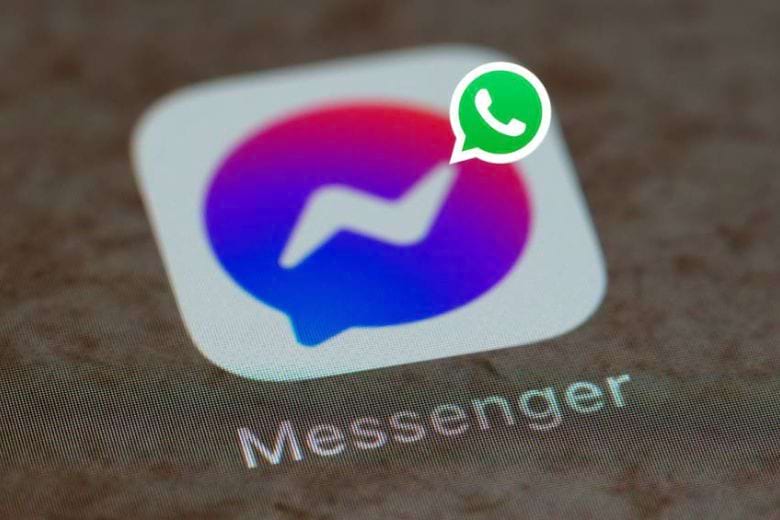
5. Kết luận
Chúng ta đã cùng nhau tìm hiểu Cách vô hiệu hóa Messenger trên điện thoại và máy tính. Hy vọng rằng bài viết dễ hiểu đã cung cấp cho bạn kiến thức về thủ thuật này. Chúc bạn áp dụng nó thành công trên máy của mình.
Nếu muốn liên tục cập nhật mọi thông tin, các bài viết công nghệ mới nhất hiện nay hãy theo dõi trang Dchannel của hệ thống Di Động Việt. Xin cám ơn tất cả bạn đọc vì đã bớt chút thời gian để đọc qua bài viết của mình. Đừng quên “MUA ĐIỆN THOẠI ĐẾN DI ĐỘNG VIỆT” để được phục vụ một cách tận tâm nhất.
Xem thêm:
- Mặt trăng ngày sinh của bạn như thế nào? Đặc điểm tính cách
- Tài khoản Zalo bị khóa – Cách mở lại tài khoản trong 5 phút
- File mềm là gì? Các định dạng File mềm sử dụng phổ biến
Di Động Việt